Se você é um fã de mídia social ou não tem tempo para escrever cada postagem em detalhes, você provavelmente se perguntou como Posso postar em minhas redes sociais usando o assistente do Google? Sim é assim, Explicaremos quais etapas você deve seguir.
Google Assistant Foi lançado como uma ferramenta para todos os públicos, capaz de ser um excelente assistente pessoal. Com ele você pode realizar todos os tipos de tarefas, apenas usando sua voz. Seu funcionamento é muito simples, Bem, com comandos simples você pode ativar o assistente do Google, para começar a usar.
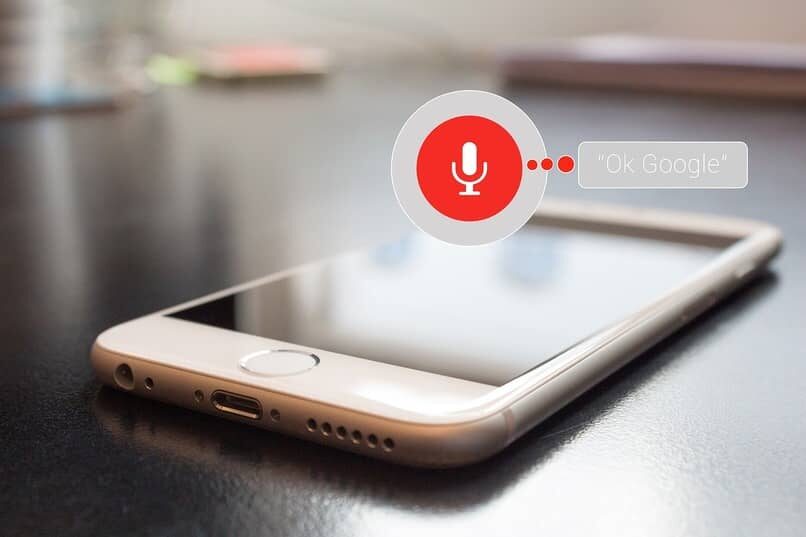
Como o Google Assistente funciona em dispositivos móveis
Para usar o Google Assistente em seu telefone Android, você só precisa vir e dizer ‘Ok Google’ automaticamente uma guia será aberta na parte inferior do seu telefone e você pode indicar por voz a ação que deseja, ou pesquise na web, tocar música, entrar nos aplicativos ou até mesmo contar uma piada.
Se você tiver esta opção inativa, você só precisa ir para as 'configurações populares’ e toque onde diz ‘Voice Match’ para prosseguir para ativar o Google Assistente. Assim que as alterações forem salvas, você pode falar com o assistente apenas dizendo “Ok google”.
Como saber se meu celular é compatível
Devido a atualizações contínuas do sistema, nem todos os dispositivos Android são atualmente compatíveis com o Google Assistente, de acordo com a mesma empresa, para que seu telefone ou tablet seja compatível com o assistente, deve ter requisitos mínimos de hardware e software, quer dizer, deve ter uma versão de Android 6.0 o superior e a versão 6.13 do google app.
Aplicativos compatíveis com o Google Assistente
Além de poder usar nosso assistente para realizar pesquisas rápidas na web, Também podemos tirar proveito disso, facilitando o uso de outros aplicativos, por comando de voz Através de nosso assistente do Google podemos ir ao Google Maps se quisermos consultar uma localização ou conhecer estabelecimentos específicos.
Também é compatível com o YouTube, podemos pedir ao nosso assistente para reproduzir vídeos através do aplicativo, só temos que dizer ‘Ok Google’ e especifique o título do conteúdo. Nosso Google Assistente também é compatível com o Spotify, se queremos ouvir musica, pedimos ao nosso assistente para ir ao aplicativo e tocar nossa lista de favoritos.
Se quisermos obter mais funções para nosso assistente do Google, só temos que ir para a Play Store, verifique na barra de pesquisa e nós podemos encontrar aplicativos compatíveis variando de consultores nutricionais, assistentes de rotina ou aplicativos para conversões de moeda.
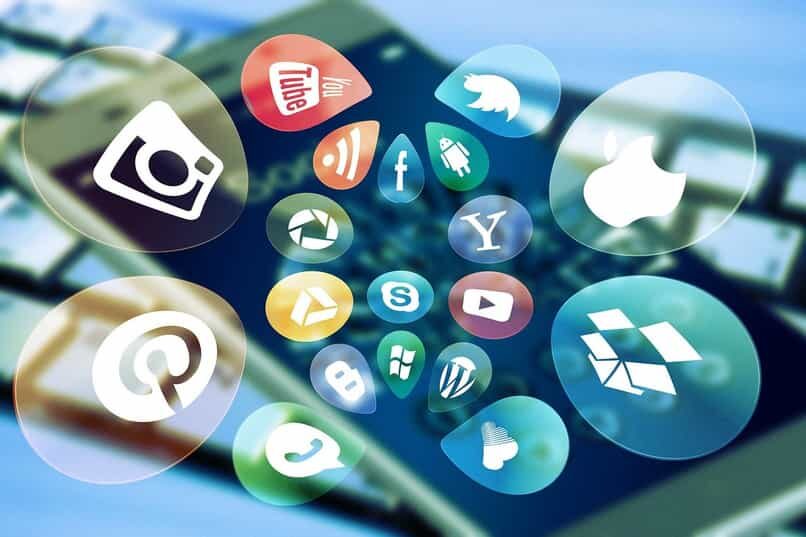
Configure o Google Assistente para postar redes sociais
Para utilizar o assistente em nossas redes sociais é necessário que ele esteja atualizado. Desta forma, teremos acesso a todas as suas funções desde o início.
Dê permissões ao Google Assistente
Para conceder permissões ao nosso assistente do Google, devemos ir para 'configurações do assistente’ então para 'serviços’ e 'explorar'. Podemos ver uma lista de aplicativos compatíveis com o assistente. Quando encontramos o aplicativo que queremos, nós tocamos o cartão, onde teremos as informações sobre o serviço, bem como a lista de exemplos do que você pode solicitar. Explorando este menu iremos encontrar a opção 'permissões’ naquela nos permite acessá-lo por meio do assistente.
Interação de voz com aplicativos
Por meio do aplicativo, podemos criar uma série de atalhos, naquela Eles permitirão o acesso aos aplicativos por meio de comandos de voz.
Estes são facilmente criados, devemos primeiro abrir o programa e espere que seus plugins carreguem. Se for a primeira vez que abrimos, provavelmente veremos uma mensagem para adicionar algum acesso diretamente. Caso não apareça, Você deve ir para a seção dedicada à configuração do Aplicativo.
Aqui você encontrará um ícone de acesso, se você tocar nele, será solicitado que você selecione um programa para adicioná-lo ao assistente. Uma vez feito isso, o assistente dirá como você pode ativar aquele aplicativo específico. Em geral, isso é feito através do comando de voz Ok Google, seguido pelo nome do aplicativo.
A qualquer momento, você pode inserir as configurações de atalho para modificar o texto do comando de voz. Com isso você pode personalizá-lo como preferir e não é necessário usar o nome do App. Com isso, você pode até criar uma rotina para automatizar o que deseja publicar no Google Assistente.
Dicas ao criar ou modificar um dos comandos de voz
Porque o assistente não tem um sistema perfeito, é necessário estabelecer uma certa estrutura para formulá-los. Um dos mais simples é estabelecer uma frase simples. Um exemplo poderia ser dizer o comando para abrir o aplicativo, seguido por 'abrir uma rede social deste tipo', isso é fácil de configurar por meio das configurações de atalho do aplicativo.
Outra estrutura é quando queremos abrir um determinado aplicativo e adicionar um comentário sobre o aplicativo. Isso é especialmente útil quando queremos fazer uma postagem em uma determinada rede social, então vamos achar que é totalmente necessário se quisermos automatizar nosso trabalho. Podemos criar todos os tipos de variantes deste, portanto, não estaremos limitados em termos de conteúdo a publicar.
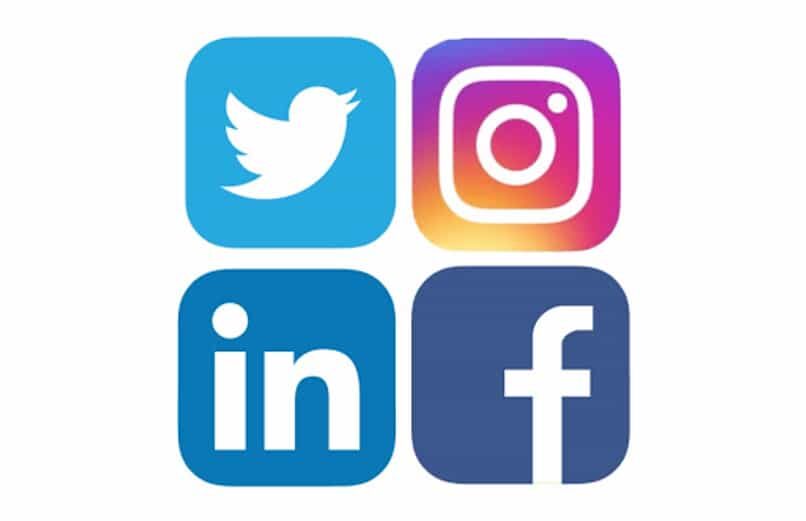
Para adicionar ou modificar qualquer comando de voz, Você só precisa pressionar o ícone que aparece ao lado do aplicativo. Uma vez que isso permite que você adicione e remova comandos do atalho específico, esses comandos são compatível com quase todas as redes sociais.
Se por algum motivo você não estiver satisfeito com os serviços do Google Assistente, você sempre pode desativá-lo, momentaneamente e indefinidamente.
Truques que você pode usar com o Google Assistente
Como já mencionado, O Google Assistente permite que você faça coisas infinitas, além de publicar em suas redes sociais, você também pode usá-lo como uma calculadora, você pode contar uma grande quantidade sem problemas, isso lhe dará o resultado correto. Você também pode ligar para um amigo apenas dizendo o nome da pessoa que você tem em seu contato.
Você também pode pedir a ele para ativar ou desativar diferentes funções do seu telefone celular, como ativar o bluetooth e muitos mais. Permite que você criar listas diferentes, como a lista de compras; Para fazer isso, basta dizer 'Ok Google, Crie uma lista ', esta ferramenta irá perguntar o nome que você deseja dar a ela, então ele vai perguntar o que você deseja adicionar e você pode dizer.
Se você quer se divertir você pode pedir a ele para lhe contar qualquer piada e peça a ele para cantar uma canção para você. Basicamente, Qualquer dúvida que você fizer sobre esta ferramenta será corretamente mencionada, já que o Google Assistente se tornará seu melhor amigo para realizar suas atividades diárias.
Postagem Relacionada:
- O que fazer se meu celular chinês não se conectar ao WiFi – Configurar Android
- Moneda virtual Ethereum: o que é, para que serve e como usar
- É legal gravar uma chamada sem pedir consentimento?
- Como baixar e instalar My Sugar Daddy no seu celular
- Como definir as configurações de privacidade de contatos no WhatsApp
- Como instalar a Google Play Store na minha Sony Smart Tv – Facilmente






